浙江高新技术企业季报网上统计操作手册
关于高新技术企业季报填报的说明及使用方法
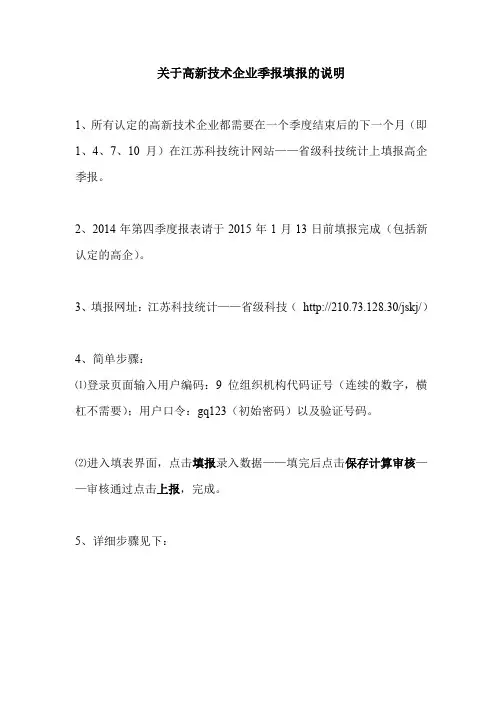
关于高新技术企业季报填报的说明1、所有认定的高新技术企业都需要在一个季度结束后的下一个月(即1、4、7、10月)在江苏科技统计网站——省级科技统计上填报高企季报。
2、2014年第四季度报表请于2015年1月13日前填报完成(包括新认定的高企)。
3、填报网址:江苏科技统计——省级科技(http://210.73.128.30/jskj/)4、简单步骤:⑴登录页面输入用户编码:9位组织机构代码证号(连续的数字,横杠不需要);用户口令:gq123(初始密码)以及验证号码。
⑵进入填表界面,点击填报录入数据——填完后点击保存计算审核——审核通过点击上报,完成。
5、详细步骤见下:新平台使用说明书(高企用户)一、新系统登陆在IE浏览器上输入:http://210.73.128.30/jskj/(注意尽量不要使用遨游等多窗口的浏览器),进入新平台页面。
出现如下界面:在上图所示红色圆圈处,填写用户编码(9位组织机构代码证号)、口令(新高企初始密码是gq123)及验证号码。
填写正确的用户编码、口令及验证号码后,点击左下方的“登录”按钮进入平台,过程如下图所示:登录,进入系统后显示如下界面:二、企业详细信息填报(名录库填写,初次登录时填写)(仅需第一次登录后填写,需要将填报的企业相关信息补齐)点击屏幕下方的“报表填报”,将进入填报页面,“报表填报”按钮如下图红圈所示:进入填报页面后网页如下图所示:页面显示单位需要填写的为2个表单:1.单位名录库(即是单位信息,仅在单位第一次进入系统时需要补充相关材料);2.QY_1企业通用报表(与老平台的企业通用报表相同)。
首先填写单位名录库,按单位名录库对应的“填报”,进入单位名录库,填写企业相关信息。
进入单位名录库后的显示页面,在需要填写的文本框处填写对应的内容,填写正确无误后,按下方的“覆盖保存”对信息进行保存;若填写有误,则会提示错误,并且仅在修正相关错误信息后才能覆盖保存:将“单位名录库”关闭后,重新进入报表填报页面,点击“单位名录库”对应的“审核”按钮,审核通过后审核状态将显示为“完全通过”,名录库填写完毕。
科技部火炬统计调查信息系统调查单位用户操作手册
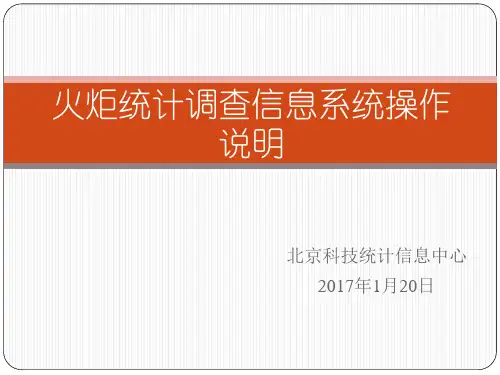
密码登录系统。企业以法人代码为帐号登录。
各级管理用户可以实时在线查看统计任务完成情况和审核
已上报数据。
管理员功能介绍
数据管理
在菜单下点击“数据管理“进入数据管理界面,如图所 示(此界面可以放大到200%阅读)
1、可查询各种数据填报状态数量及清单 系统提供9种基层调查单位数据填报状态,便于各级管理 员做好数据催报和审核工作。
汇总审核
汇总审核是各级管理员对本辖区填报的数据进行定性分析。主要 是:一是当年汇总数据与上年比较;二是当年调查单位基础数据 排序;三是与上年调查单位进行基础数据对比
数据成果
数据汇总,当年度统计数据审核定稿后,可以根据调查项目
设计的指标结构特点,对统计数据进行自定义汇总,为各级
管理部门的决策提供数据参考。
5、打回数据 基层调查单位填报后,若上级管理员发现仍有错误,应将数 据打回给填报单位。填报单位也应依打回原因做出修改或说 明,并再次提交。若填报单位数据填报、审核、说明不清楚, 可能存在多次被打回。
6、打印报表, 各级管理员可以根据此查看或打印企业填报的数据。 7、修改密码 各级管理员可以用此功能为基层调查单位修改密码。
基层调查单位操作说明
全部录入完毕,在“第八步”界面下,点击“保存,进入 下一步”,会出现系统自检记录,若有错误,会出现提示。
若出现警告提示,请按操作提示录入该警告出现原因的说 明解释。
在修改完填报内容错误后,会弹出打印对话框,点击后进 入该界面,安装系统提示设置格式步骤操作后,打印纸质材 料(营业收入2亿元以上企业)。 打印完成后,关闭打印界面,返回主界面。这个时候,企 业的录入才算是完成。本系统录入自检结束后,无需提交。 各区县管理员账户里会显示出企业现在的录入自检状态。 各区县管理员账户点击填报进入查看内容,无误后点击审 核或通知企业修改。
企业环境统计季报系统操作步骤-
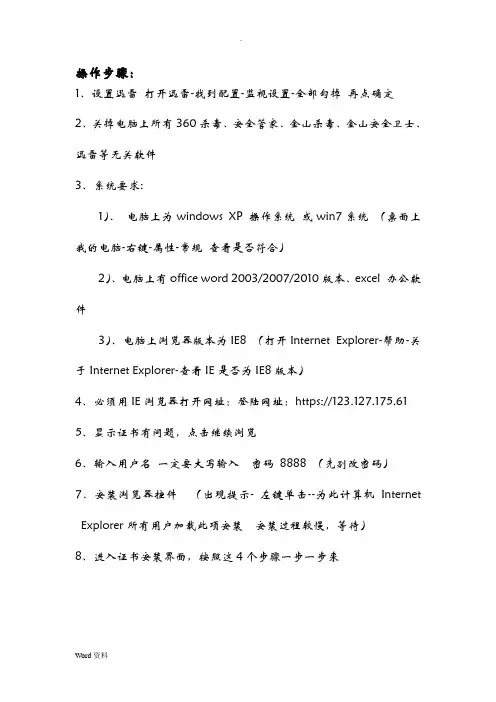
操作步骤:1、设置迅雷打开迅雷-找到配置-监视设置-全部勾掉再点确定2、关掉电脑上所有360杀毒、安全管家、金山杀毒、金山安全卫士、迅雷等无关软件3、系统要求:1)、电脑上为windows XP 操作系统或win7系统(桌面上我的电脑-右键-属性-常规查看是否符合)2)、电脑上有office word 2003/2007/2010版本、excel 办公软件3)、电脑上浏览器版本为IE8 (打开Internet Explorer-帮助-关于Internet Explorer-查看IE是否为IE8版本)4、必须用IE浏览器打开网址:登陆网址:https://123.127.175.615、显示证书有问题,点击继续浏览6、输入用户名一定要大写输入密码8888 (先别改密码)7、安装浏览器控件(出现提示- 左键单击--为此计算机Internet Explorer所有用户加载此项安装安装过程较慢,等待)8、进入证书安装界面,按照这4个步骤一步一步来9、首先安装吉大正元签名客户端工具,左键点击上面红色框中的提示,会出现:10、安装好吉大工具,点击下载证书,妥善保存,在使用系统的电脑上保存好,另外再复制到U盘备好份。
11、安装证书,双击保存的证书文件,点下一步密码8个112、按照前面的步骤操作完,点击下一步13、会再次进入登陆界面,键入密码14、填写企业基本信息,与上年全年环境统计数据,保存15、,点击数据采集,正式进入季报数据填报阶段,如实填报。
16、填完数据后先进行保存。
然后点击点击“数据校验”,有问题的就会出现提示,根据提示修改。
17、根据提示修改数据后,如果数据确定没问题却不符合审核规则,请在备注进行说明。
18、确认无误,点击提交,不符合审核规则的数据已做说明的,点击“确定”,数据将传送到了市级审核用户进行审核。
19、如审核发现问题,审核用户会打回给企业修改,企业修改后再次按上报程序上报20、如果已经上报到市级,则点击数据采集,在待填报表里将看不到任何填报项。
浙江省科学技术厅关于启用高新技术企业季报网上统计新系统的通知
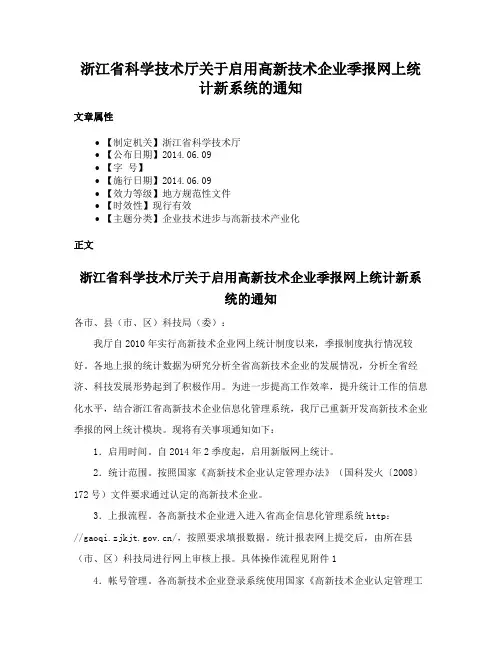
浙江省科学技术厅关于启用高新技术企业季报网上统计新系统的通知文章属性•【制定机关】浙江省科学技术厅•【公布日期】2014.06.09•【字号】•【施行日期】2014.06.09•【效力等级】地方规范性文件•【时效性】现行有效•【主题分类】企业技术进步与高新技术产业化正文浙江省科学技术厅关于启用高新技术企业季报网上统计新系统的通知各市、县(市、区)科技局(委):我厅自2010年实行高新技术企业网上统计制度以来,季报制度执行情况较好。
各地上报的统计数据为研究分析全省高新技术企业的发展情况,分析全省经济、科技发展形势起到了积极作用。
为进一步提高工作效率,提升统计工作的信息化水平,结合浙江省高新技术企业信息化管理系统,我厅已重新开发高新技术企业季报的网上统计模块。
现将有关事项通知如下:1.启用时间。
自2014年2季度起,启用新版网上统计。
2.统计范围。
按照国家《高新技术企业认定管理办法》(国科发火〔2008〕172号)文件要求通过认定的高新技术企业。
3.上报流程。
各高新技术企业进入进入省高企信息化管理系统http:///,按照要求填报数据。
统计报表网上提交后,由所在县(市、区)科技局进行网上审核上报。
具体操作流程见附件14.帐号管理。
各高新技术企业登录系统使用国家《高新技术企业认定管理工作网》用户名密码。
各级管理员账号密码另行下发。
5.填报时间:按高新技术企业季度统计调查制度要求执行。
本次调查因新平台的启用,时间相应调整成6月15日至7月10日。
各市、县(市、区)科技局(委)要进一步重视季报制度,指定专人负责,切实加强对季报统计工作的审核和指导。
各高新技术企业要认真执行季报制度,确保统计数据的完整性和准确性,并按时上报。
本项统计情况将作为高新技术企业复核的重要依据。
联系人:省信息院统计所许斌省科技厅高新处杨陈华附件1:《浙江省高新技术企业网上统计操作手册》浙江省科学技术厅2014年6月9日。
高新技术企业培育资助-填报说明-详细
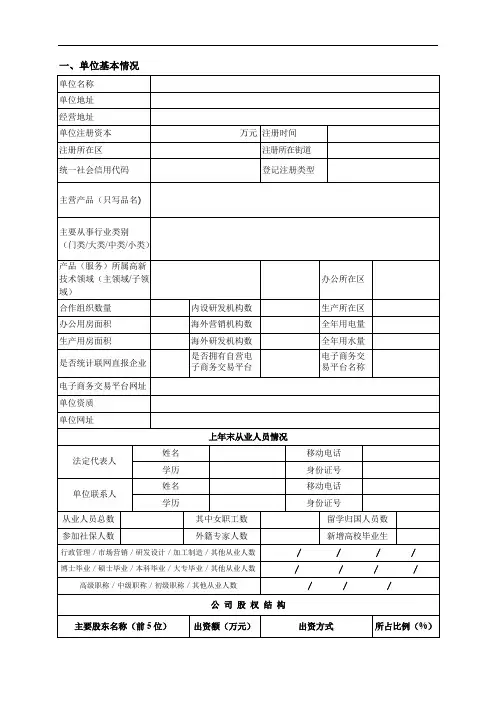
一、单位基本情况
以上为PDF打印表单,国家省市财政全部支持情况(近3年)点击“新增/修改”弹出以下窗口填写:
二、单位财务状况(企业类填报,前年和大前年财务数据系统根据历史填报情况自动获取,如为空请根据指示先切换到对应年份填写,确保历史的单位统计信息已填写并成功提交)
二、单位财务状况(事业类填报,事业类填报,前年和大前年财务数据系统根据历史填报情况自动获取,如为空请根据指示先切换到对应年份填写,确保历史的单位统计信息已填写并成功提交)
三、单位科研活动情况
四、研发费用汇总表(应与专项审计报告或鉴证报告金额一致,单位为万元)
特别提醒:
1.上年度研发费用由申请单位如实填报,并与申请单位上年度研究开发费用专项审计报告中的研究开发费用保持一致,请特别注意金额单位为万元,研发费用申报数为0的,不予资助。
2.申报单位上年度研发费用申报金额比税务部门确认的符合加计扣除政策的研发费用金额多20%及以上的企业,将被列为重点监测企业,我委将致函税务部门将其列为下一年度重点抽查对象。
五、本申请所附材料上传清单。
科技部火炬统计调查信息系统各级管理用户操作手册
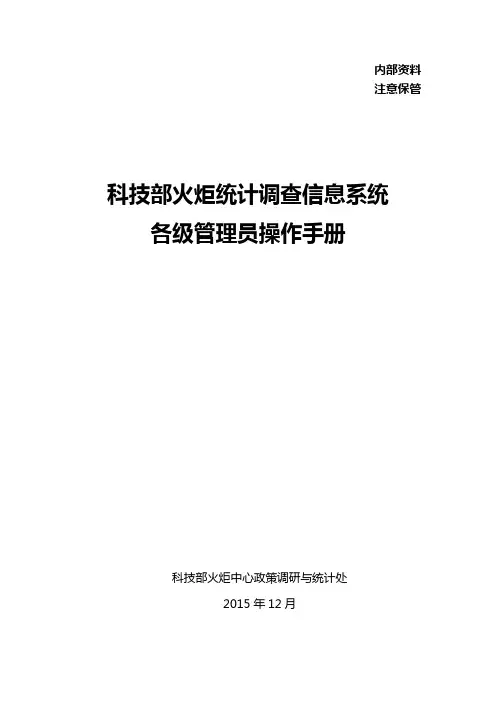
内部资料注意保管科技部火炬统计调查信息系统各级管理员操作手册科技部火炬中心政策调研与统计处2015年12月注意事项1、统计调查按行政区划级别,实施多级、逐级管理。
一般由接近调查单位用户的县区或国家高新区级管理员负责组织调查单位用户上报数据,并对其答疑解惑。
2、各级管理员必须在数据填报截止时间段内完成调查单位的组织、数据的报送和审核工作。
3、所有统计调查项目的管理功能操作基本一致。
各项统计调查项目的不同之处主要在于数据填报指标、数据检查平衡关系。
本操作手册以企业年报的管理员为例,可作为其他调查的管理操作参考。
一、主体功能科技部门主要负责企业年报(高企,不含国家高新区内高企)、特色产业基地年报、省级高新区年报、大学科技园年报、产业集群年报、科技部门快报的组织和填报,根据统计调查业务的流程,科技部门管理员有以下五个主体功能。
图1 科技部门管理员主体功能此外,省级账号还可以增加省级高新区清单。
国家高新区主要负责企业年报(国家高新区内高企和属于火炬统计填报范围内的非高企)、国家高新区综合年报、国家高新区创业投资机构年报、国家高新区快报、国家高新区月报的组织和填报。
根据统计调查业务的流程,国家高新区管理员也有以下五个主体功能。
图2 国家高新区管理员主体功能二、管理员登录系统所有用户的登陆网址一致,均为。
系统兼容多种浏览器,推荐使用360安全浏览器或电脑自带的IE浏览器。
图3 登录界面说明:1.所有管理员的账号和密码由火炬中心在系统中生成。
2.省级(自治区、直辖市以及新疆生产建设兵团)和国家高新区管理员的账号和密码由科技部火炬中心下发。
以上管理员若没有账号和密码,请联系火炬中心索取。
3.上级管理员可以查看下级所有管理员的账号、密码等信息。
一般来说,由省级下发市级帐号,市级下发县区级帐号;国家高新区级下发分园区帐号,分园区级下发子园区帐号。
管理员登陆系统后,可以在“市县用户“获得所辖范围内各市、县、区或国家高新区分园区、子园区管理员的帐号和密码,并可逐级下发。
高企认定工作系统用户使用手册(安徽省市级注册认定机构版).
高新技术企业认定管理工作网工作系统用户使用手册(地方注册认定机构用户版)安徽省科技成果转化服务中心二〇一一年二月十六日1、总纲本手册主要针对地方注册认定管理机构用户,主要包括:企业注册管理、信息查询、信息统计管理等功能。
2、登录地方注册认定机构用户在认定系统中“管理入口”输入本单位的用户名和密码,点击“登录”登录,如图2-1所示:图2-13、注册认定业务处理认定业务处理主要包括以下模块:1、返回首页;2、企业注册管理;3、信息查询4、信息统计;5、退出登录。
3.1、返回首页点击“返回首页”,系统自动跳转到登录后的欢迎页面。
3.2、企业注册管理1、功能说明企业注册管理是提供给注册机构对企业注册信息进行审核、激活及管理的功能模块。
包括企业注册信息审验功能、企业撤销注册、企业核心信息变更处理功能。
2、操作流程点击“企业注册管理”标签,会看到“企业注册信息审验”、“企业撤销注册”、“企业核心信息变更”三个子菜单项。
如图2-2所示。
图2-23.2.1企业注册信息审验1、功能说明企业注册信息审验是提供给注册机构对于企业注册信息进行审验,并填写审核信息和激活企业,管理企业进行下一步申报工作处理的功能模块。
2、操作流程点击“企业注册信息审验”,进入任务列表,点击列表中的待审核企业名称,如图2-3所示。
图2-3打开项目详细信息页面,审查各栏目填写是否正确和完整(这里重点审查股权结构是填写是否正确),如图2-4-1所示图2-4-1将审查结果填写在“意见具体内容”栏,选择审核处理意见后点击“保存”,如图2-4-2所示:图2-4-2返回信息审验页面中企业列表,勾选企业名称前的复选框,点击“发送”。
如图2-5所示:图2-53.2.2企业撤销注册1、功能说明企业提交撤销注册申请并提交给注册机构后,注册机构登录此模块,将显示出变更申请信息,该模块提供给注册机构处理企业撤销注册申请,并可以在此提交处理意见。
2、操作流程企业提交撤销注册申请后,会显示在“企业撤销注册”子菜单项中。
国家统计联网直报常见问题解答..
联网直报技术操作说明一、首次使用联网直报平台企业需要完成2个步骤,一是进行“CA认证”,二是登陆“填报”,具体操作方法如下:1、第一步——CA认证进入国家一套表在线服务系统,如下图所示:点击左方应用系统下的,出现下方页面(即填报登录页面):点击页面下方的,将会看到如图1的界面,请首先阅读注意事项和证书申请步骤。
图 1点击图1页面上的,如图2:弹出“文件下载”确认对话框,如图3,弹出“文件下载”提示点击“保存”按钮后,将“客户端配置工具”保存到本地计算机桌面,如图4图4将“客户端配置工具”保存到客户端后,鼠标右键打开该文件,如图5图5在安装过程中,系统会弹出安全警告框,如图6:图6再次点击“运行”按钮,开始安装配置工具,安装完成后,出现“客户端配置成功”提示,如图7:图7上述操作完成后,回到图1的页面中,输入企业用户名和口令,企业的用户名和口令均为企业的9位组织机构代码,点击“确定”,如果输入正确,出现“下载证书”页面,点击“证书下载”,如图8:图8此时系统如果弹出确认框“Security Alert”,点击“yes”按钮,如图9:图 9接下来,您的计算机可能会出现图10的“潜在脚本冲突”提示框,点击“是(Y)”按钮:图 10则计算机系统允许您申请证书,并弹出如图11的提示框,点击“是(Y)”按钮:图 11之后,系统会弹出确认框,点击“确定”,如图12:图 12此时证书申请安装操作已经完成。
系统返回页面中提供该证书的一些相关信息,如图13:图 13点击“返回首页”即可进入填报界面,至此第一个步骤完成。
2、第二步——填报进入国家一套表在线服务系统,如下图所示:如下:输入用户名(9位组织机构代码)和口令密码(9位组织机构代码),登录;修改基本信息,打星号的选项必须填写,其中旧密码为(9位组织机构代码),新密码为8位(下次登陆用此新密码)。
进入报表填报,如下图所示:界面会显示所有当面需要填报的报表,表号前会有黄色圆圈标识,点击相应报表进行填报。
高新技术企业统计填报系统帮助手册
请正确填写企业基本 信息。点击[保存]按 钮,系统将保存已填 写的信息,并对填写 内容进行校验,内容 不合要求会有提示信 息说明。
点击[取消]按钮,将 放弃本次修改,返回 系统主界面。
3.6.6 操作说明-统计填报-人员概况说明
企业用户点击填报首 页[人员概况],进入 人员概况页面。
请正确填写姓名、证 件类型、证件号码、 手机号码。 注:完善基本资料后, 才能进行业务办理。
3.3 操作说明-绑定用户
企业用户第一次访问 上海市技术企业统计 填报系统,需要输入 企业名称、机构代码 以及验证码。
绑定用户后,即可进 行下一步。
3.4 操作说明-系统首页
绑定用户后进入系统 主界面。
3.6.1操作说明-统计填报-表单状态说明
表单状态“未填写”,指尚未填写的表格; 表单状态“已保存”,指该表格为暂存状态; 表单状态“已验证”,指该表格已通过系统格式检验,但仍具有编辑功能,
编辑后需要重新校验; 表单状态“已提交”,指高企统计表已经正式提交,不能修改; 表单状态“已退回”,指高企统计表数据没有通过人工审核被退回。 表单状态“已审核”,指高企统计表数据已经通过人工审核。
3.1 操作说明-用户注册
新企业用户在登录页 面点击[注册]即可进 入企业注册页面。
请正确填写邮箱、密 码、确认密码、验证 码。 注:企业注册成功后, 会发送激活邮件至您 填写的邮箱,帐号激 活后,才能登录系统, 请注意查收邮件。
3.2 操作说明-完善信息
企业用户登录系统后, 请完善基本资料。
4.0 指标变化(2015)
1. 企业概况中,关于挂牌情况(QB15)中,增加“四板”。 2. 企业概况中,所在园区增加17家区县科委。 3. 经济概况中,在营业收入中,增加其他营业收入(QC49)。 4. 经济概况指标解释中,对其他营业收入、出口总额、技术服务出口的解释说明
浙江省技术创新网上办事大厅企业使用手册
技术创新﹒网上办事大厅使用手册浙江省经济和信息化委员会/技术进步与装备处目录1.企业注册 (1)1.1企业注册 (1)1.2企业登录 (5)1.3信息补填 (6)2.企业技术中心 (6)2.1企业技术中心认定 (6)2.1.1企业申请 (7)2.1.2状态查询 (19)2.2企业技术中心(建设)认定 (19)2.2.1企业申请 (20)2.2.2状态查询 (23)2.3企业技术中心评价 (24)2.3.1企业申请 (24)2.3.2状态查询 (27)2.4企业技术中心(建设)评价 (27)2.5企业技术中心年报 (28)2.5.1企业申请 (28)2.5.2状态查询 (31)2.工业新产品 (31)2.1新产品计划备案 (31)2.1.1企业申请 (32)2.1.2状态查询 (34)2.1.3附件下载 (35)2.1.4证书下载 (35)2.2新产品鉴定验收 (36)2.2.1鉴定验收预审申请 (36)2.2.2鉴定验收申请 (38)2.2.3状态查询 (39)2.2.4附件下载 (39)2.2.4证书下载 (40)2.3省优秀新产品网上申报 (40)2.3.1企业申请 (40)2.3.2状态查询 (42)3.创新项目 (42)3.1创新项目立项 (43)3.1.1企业申请 (43)3.1.2状态查询 (45)3.2创新项目验收 (45)3.2.1企业申请 (46)3.2.2企业上传验收结果 (47)3.2.3状态查询 (47)4.装备制造业首台套 (48)4.1网上申报 (48)4.1.1企业申请 (48)4.1.2状态查询 (50)5.用户信息维护 (50)5.1用户信息管理 (51)5.2密码修改 (51)1. 企业注册1.1 企业注册首次使用浙江省技术创新网上办事大厅(下称办事大厅或者本系统)的企业用户需要先注册(注意:对于省级技术中心企业及之前申报过工业新产品新技术、重点技术创新专项的企业系统已经将企业信息初始化,无需重新注册)。
- 1、下载文档前请自行甄别文档内容的完整性,平台不提供额外的编辑、内容补充、找答案等附加服务。
- 2、"仅部分预览"的文档,不可在线预览部分如存在完整性等问题,可反馈申请退款(可完整预览的文档不适用该条件!)。
- 3、如文档侵犯您的权益,请联系客服反馈,我们会尽快为您处理(人工客服工作时间:9:00-18:30)。
浙江省高新技术企业网上统计操作手册
一总体说明
统计普通填报用户登录后可在线填写调查表、提交调查表、查看以往调查表,查看公告消息等功能。
统计普通用户填写的调查表将提交给其上级管理员(根据不同的调查表的不同定制情况,调查表可能直接提交给厅管理员,也可能提交给普通管理员进行审核后再逐级向上提交)。
管理用户主要是对填报单位进行催报,针对上报提交的数据进行验收,最后提交省厅。
其中省辖市只验收提交本级单位,县区验收后的数据直接提交省厅。
二登录系统
建议使用IE8浏览器访问系统,操作系统时性能会更好。
企业填报使用国家《高新技术企业认定管理工作网》用户名密码登录登录,网址:/。
管理员使用“浙江省高新技术企业认定管理工作”现有的账号,无账号的统计管理员账号密码另行下发。
三企业填报数据
成功登录系统后,便可看到当前报告期需要填报的调查表。
可点击报表进入数据填报界面。
.
具体操作如下:
1、保存计算审核
第一步,点击报表后面的“填报”,便可进入数据填报界面。
第二步,填写表数据,注意:企业数据填完后,务必点击右上角“保存计算审核”按钮,否则填报的数据将丢失。
第三步,当数据不符合审核条件时,点击“保存计算审核”按钮后,系统下方会弹出审核错误提示信息。
按要求修改数据和填写错误原因。
再次“点击保存计算审核”按钮。
注意1:审核错误提示信息分为两类:
)不可解释通过的审核条件:指填报数据必须符合审核才能上报。
1(.(2)可解释通过的审核条件:指填报数据虽然没有通过审核,但是在对填报数据做出解释的情况下仍可以上报;
注意2:点击错误提示信息可定位到错误单元格。
注意3:数据修改完成,解释原因填写好后,一定要再次点击“保存计算审核”按钮。
符合审核条件后,便可提交数据,否则将无权提交数据。
2、报表上报
在调查表列表界面中,点击表后面的“上报”,系统提示“上报成功”,便完成数据填报。
如下图所示:
3、报表打印
在报表列表界面,列表信息后面可打印,如下图所示:
四企业查看历史数据
1、查看报表历史数据
第一步,点击报表列表下方的“显示所有报表”,便可查看当前报告期下没有显示的表;
,便可进入数据查看界面;第二步,点击报表信息后方的“查看”
第三步,在数据查看界面,可点击右上角报告期切换查看目标数据。
2、查看报表历史上报情况
第一步,点击系统下方“数据上报历史时期状况总览”按钮;
第二步,可根据不同报告期点开加号查看历史上报情况,也可点击右上角“全部展开”按钮来查
看。
.
五各级管理员单位名录管理
单位名录是指:记录需要填报某项统计的所有填报单位名单,一个单位名录必需与至少一个统计报表(基层报表)相对应。
1、重置填报单位密码
用于填报单位不知道密码时,管理用户可在此重置一个初始密码。
首先点开系统左边单位名录名称,系统右边便会展现该名录的数据。
第一步,按照简单查询方式,查询目标单位;
第二步,点选单位;
;第三步,点击右上角“批量设置”中的“口令”
第四步,在口令设置界面中,点击“设置”,注意这里的口令必须是6位,并且同时包含数字、字母和符号。
2、高级查询单位名录信息
可根据单位属性筛选名录信息。
第一步,点击右下角双向箭头;
第二步,设定条件,点击“添加条件”;
第三步,在条件设定区域选定条件;
第三步,点击“按条件查询数据”按钮,上方便会展现查询结果。
3、导出单位名录数据
有两种导出方式
直接点击单位名录列表右下方图标,可导出当前所有数据,或者按照一定查询条件筛1)(选出的部分单位。
可通过系统下方“导出单位”功能:)(2
第一步,点击按钮;
第二步,在导出单位界面中,分别选择“数据格式”、“数据时期”、“单位范围”方式;
第三步,选择需要导出的名录字段;
第四步,点击“开始导出”按
钮。
.
注意:
(1)数据时期,默认是“本期数据”,若需要把所有报告期数据都导出,可点选“各期单位”。
(2)单位范围,默认是“全部单位”,也可根据一定的条件筛选出部分单位,
可通过“自定义条件”方式来实现,该方式操作方法可参考“高级查询”。
(3)导出模板,可建常用导出模板。
点击上图“开始导出”按钮旁的“保存”按钮。
具体操作如下图所示:
六各级管理员基层报表管理
基层报表是指:记录需要填报某项统计的所有填报单位名单,一个单位名录必需与至少一个统计报表(基层报表)相对应。
管理员对报表只有查看权限,没有修改权限。
注意:管理报表是必须与报告期相对应。
例如:在管理高企年报表数据时,首先要把报告期切换到2013-12,然后再点选对应高企报表,系统右边便会展现填报该表的单位列表和查询条件界
面。
.
1、按条件查看基层报表填报情况
用于基层报表填报时期,查看报表填报情况,以便催报。
第一步,点击“查询条件”;
第二步,设定查询条件,可根据简单查询或高级查询筛选条件,操作方式可参考单位名录中的对应操作方式,不再重复;
第三步,点击“查询”;
第四步,可点击“列表信息”,选择查看更多单位信息;
第五步,针对查询筛选出的数据可导出处
理。
.
2、查看报表数据
点击“单位列表”中的任意一家单位,右边便会展现该单位的报表填报情况。
3、叠加汇总数据
操作方式如下图所示:
注意:其中汇总单位范围,默认是全部,也可按照组合条件筛选出部分单位。
七各级管理员任务验收
1、操作流程
(1)确定报告期(报告期为当前统计的最后一个月);
季报表是3、6、9、12月,半年报是6、12月,年报是12月。
例如本次高企第2季报要求报告期切换至“2014-06”,高企2013年报要求报告期切换至“2013-12”。
(2)选择“功能菜单”下的“任务验收”按钮;
)点击“查询条件”下方的“数据准备按钮”;3
(.
(4)将单位列表下方每页行数设置为单位列表的最大值,并按“回车键”;(5)点击“批量验收”按钮。
2、注意事项
注意1:点击“批量验收”,出现验收状态选择框,共有4中状态可选:
(1)通过:表示管理员对企业填报数据已经确认无误,同意验收数据;
(2)退回:表示企业填报数据有误,管理员将其退回,让企业重新确认数据;)拒报:表示企业拒绝填报数据;3(.
(4)其他:表示企业因其他原因未填数据,管理员填写未报原因。
其中:
(1)、(2)状态只针对已填写数据的企业;
(3)、(4)状态只针对未填写数据的企业,且只能在报告期结束以后操作。
注意2:关于单位列表中“任务验收”列的几个主要状态说明:
(1)单位未上报:企业未上报数据,表明企业正在填写或尚未填写数据;(2)退回:企业已上报数据,但下级管理员尚未验收数据。
比如滨江区管辖的企业在上报情况下,滨江区尚未对其进行验收,省厅管理员看到该企业的状态为“退回”;
(3)未验收:企业已上报数据,下级管理员已验收数据。
此时当前管理员需要对数据进行验收;
(4)已验收:企业已上报数据,当前管理员已验收数据。
注意3:省辖市只对本级单位进行验收,县区验收后的数据直接上报到省厅。
八各级管理员基层数据上报情况
基层数据上报情况分为三种模式:
报表模式:适用于报表的填报过程中;
单位模式:适用于对具体单位上报状态查询;
验收任务模式:适用于填报工作已完成,在进行数据验收过程中。
九各级管理员综合查询
可用于过录式查询数据,既可查询出一条条单位明细,也可按照分组汇总出数据。
1、新建模板
(1)分别添加综合查询基本信息、报表指标信息、名录字段信息、分组信息;(2)基本信息:任务、名录库信息必选;
(3)报表指标信息:添加报表,选择指标;
(4)名录字段信息:选择需要导出的名录库信息,包括企业的基本信息;(5)分组信息:选择分组信息,可分组条件根据名录库中所得。
注意:模板定义好后,一定要保存模板。
2、执行模板
第一步,点击模板,右边便会展现模板选中的模板内容;
第二步,可根据组合条件只执行查询条件筛选出来的单位;
第三步,点击右上角“执行”按钮;
第四步,也可直接导出执行内
容。
.。
